Mặc dù Elgato gọi thiết bị của mình là “Stream Deck” (Bộ điều khiển Streaming), nhưng thực tế, nó mang lại lợi ích to lớn không chỉ cho các nhà sáng tạo nội dung. Với vai trò là một chuyên gia tối ưu hóa hiệu suất, tôi sử dụng Stream Deck mỗi ngày để tăng năng suất và nó đã trở thành thiết bị không thể thiếu trong quy trình làm việc của tôi. Dù bạn là người làm việc văn phòng, lập trình viên hay bất kỳ ai muốn tối ưu hóa công việc, Elgato Stream Deck đều có thể là một công cụ đáng giá để nâng tầm hiệu quả.
Xóa Bỏ Sự Bừa Bộn Trên Màn Hình Máy Tính
Một trong những chức năng cơ bản nhất của Elgato Stream Deck, hay các thiết bị cạnh tranh như Loupedeck, là tạo các phím tắt nhanh chóng cho các ứng dụng, thư mục và trang web thường dùng. Việc này giúp di chuyển các biểu tượng và lối tắt khỏi màn hình máy tính của bạn, biến desktop trở nên gọn gàng và ngăn nắp hơn đáng kể. Ngay cả một mẫu Stream Deck nhỏ hơn, với mức giá phải chăng như Stream Deck Neo, cũng đủ sức thực hiện chức năng này một cách hiệu quả.
 Elgato Stream Deck XL hiển thị các phím tắt và biểu tượng ứng dụng trên màn hình, giúp tối ưu không gian làm việc
Elgato Stream Deck XL hiển thị các phím tắt và biểu tượng ứng dụng trên màn hình, giúp tối ưu không gian làm việc
Khi tôi nói “desktop”, tôi đang đề cập đến màn hình làm việc của máy tính chứ không phải không gian vật lý trên bàn làm việc.
Mặc dù những người có tổ chức tốt có thể giữ màn hình desktop sạch sẽ bằng các phương pháp khác – như sử dụng thư mục Ứng dụng trên Mac hay các tùy chọn quản lý cửa sổ trên Windows – tôi thấy Elgato Stream Deck và các thiết bị tương tự mang lại một giải pháp thanh lịch và tiện lợi hơn hẳn. Thay vì phải mở một thứ gì đó trên máy tính để truy cập các lối tắt đã sắp xếp, Stream Deck chỉ yêu cầu một lần chạm nút duy nhất. Tóm lại, Stream Deck là cách tiện lợi nhất để truy cập các phím tắt và ứng dụng cần thiết.
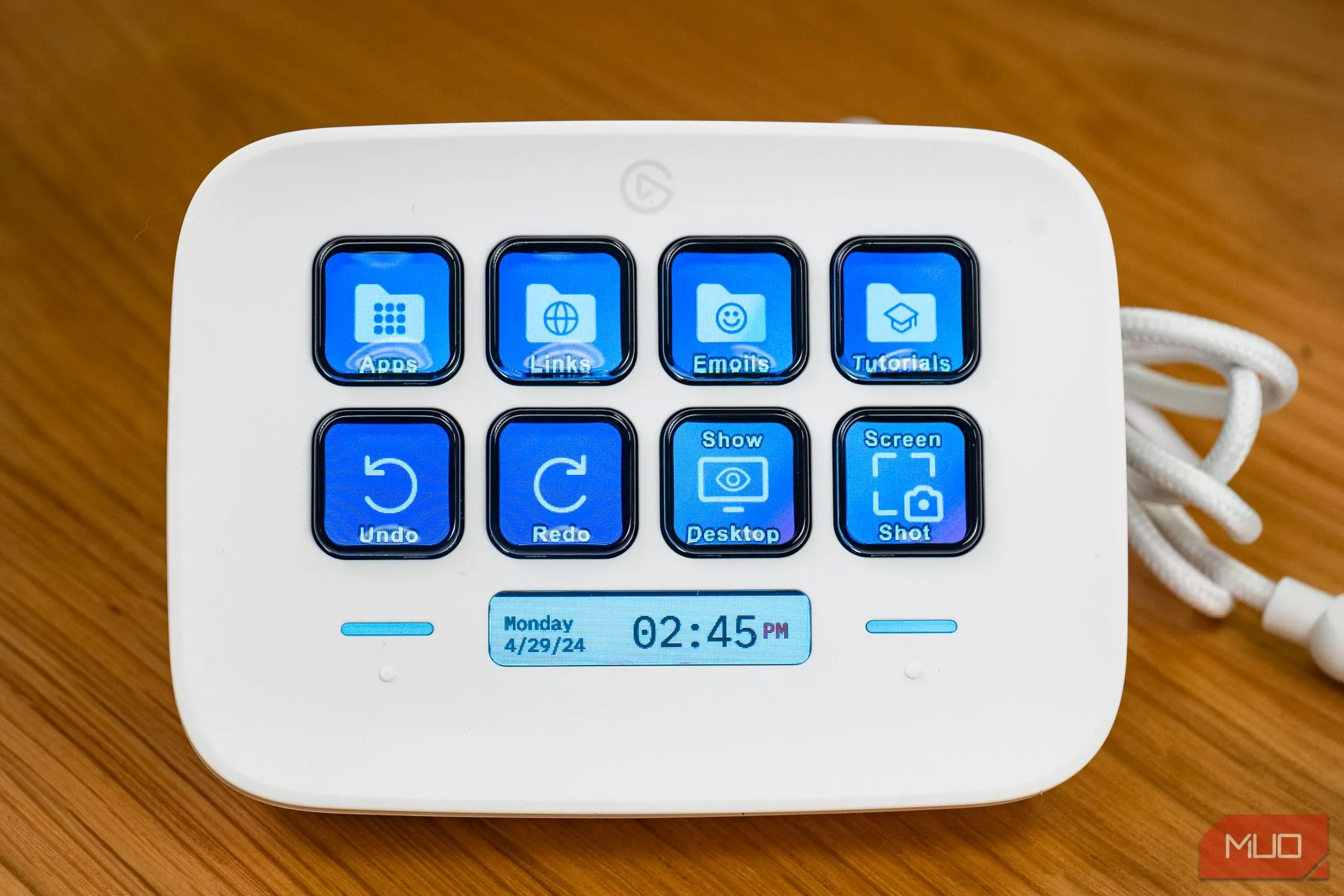 Giao diện màn hình mặc định của Elgato Stream Deck Neo, minh họa khả năng tùy chỉnh phím nóng đơn giản
Giao diện màn hình mặc định của Elgato Stream Deck Neo, minh họa khả năng tùy chỉnh phím nóng đơn giản
Nâng Cao Chức Năng Của Hàng Loạt Ứng Dụng Hàng Đầu
Ngoài việc truy cập ứng dụng dễ dàng, Stream Deck còn cải thiện đáng kể tính tiện ích của nhiều phần mềm. Kho plugin của Elgato cung cấp các tiện ích giao tiếp trực tiếp với API của nhiều ứng dụng phổ biến, điển hình như Discord và Zoom cho các cuộc gọi video, hay Photoshop cho công việc chỉnh sửa ảnh chuyên nghiệp.
 Elgato Stream Deck hiển thị các biểu tượng plugin Discord, cho phép điều khiển ứng dụng cuộc gọi dễ dàng bằng một chạm
Elgato Stream Deck hiển thị các biểu tượng plugin Discord, cho phép điều khiển ứng dụng cuộc gọi dễ dàng bằng một chạm
Các chức năng này có thể đơn giản như tắt/bật micrô khi đang trong cuộc gọi Discord, hoặc phức tạp hơn như thực hiện các lệnh cụ thể trong Photoshop. Mặc dù việc ghi nhớ các phím tắt bàn phím có thể nhanh hơn trong một số trường hợp, nhưng Elgato Stream Deck thường tiện lợi hơn rất nhiều. Đặc biệt, khả năng truy cập API trực tiếp cho phép thiết bị thực hiện các chức năng ngay cả khi ứng dụng không được tập trung (in focus), mang lại sự linh hoạt tối đa.
Tự Động Hóa Nâng Cao Với Tính Năng Multi Action Mạnh Mẽ
Vượt xa việc cải thiện các chức năng riêng lẻ, phần mềm Stream Deck còn sở hữu một công cụ macro mạnh mẽ mang tên Multi Action. Tính năng này cho phép bạn tạo một chuỗi các hành động riêng lẻ để chỉ với một lần nhấn nút, một loạt các kết quả sẽ được kích hoạt.
Ở cấp độ cơ bản, bạn có thể thiết lập để mở đồng thời nhiều ứng dụng hoặc trang web nhằm chuẩn bị cho các tác vụ cụ thể. Nhiều nhà sáng tạo nội dung sử dụng công cụ này để khởi động quá trình livestream, thông báo trạng thái “đang phát trực tiếp” và cấu hình phần mềm streaming của họ, tất cả chỉ trong một thao tác.
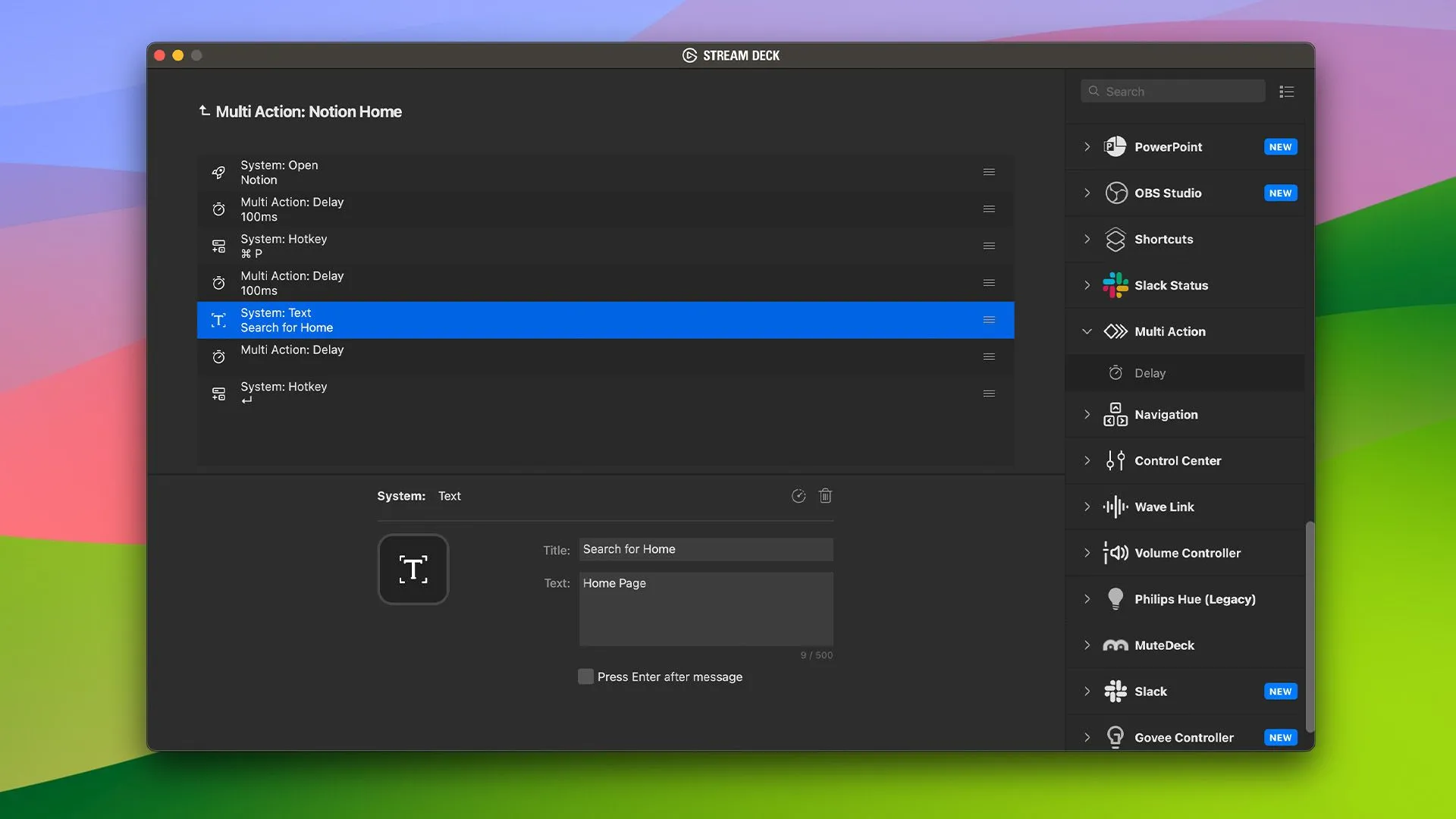 Ảnh chụp màn hình phần mềm Elgato Stream Deck hiển thị cài đặt Multi Action, cho phép tạo chuỗi lệnh tự động hóa
Ảnh chụp màn hình phần mềm Elgato Stream Deck hiển thị cài đặt Multi Action, cho phép tạo chuỗi lệnh tự động hóa
Ngay cả khi bạn không phải là người sản xuất nội dung, khả năng của Multi Action là gần như vô hạn. Ví dụ, tôi có một Multi Action để mở Notion và trang chủ cá nhân của mình chỉ bằng một nút bấm. Những người sáng tạo hơn có thể tìm hiểu về các tích hợp với các công cụ tự động hóa khác như Apple Shortcuts và Keyboard Maestro để mở rộng tiềm năng hơn nữa. Dù sao đi nữa, các macro Multi Action mang lại lợi ích cho rất nhiều người dùng, không chỉ riêng các streamer.
Hệ Sinh Thái Phần Mềm Elgato Stream Deck Luôn Được Cải Tiến
Phần cứng của Stream Deck đã rất tốt, nhưng chính phần mềm mới là yếu tố giúp thiết bị này không ngừng được cải thiện qua mỗi bản cập nhật. Mặc dù các đối thủ cạnh tranh của Stream Deck không ngừng xuất hiện – như Loupedeck và Logitech MX Creative Console – nhưng không có thiết bị nào sánh kịp lợi thế về hệ sinh thái và phần mềm của Elgato. Stream Deck đã có một khởi đầu vượt trội trong quá trình phát triển và sở hữu một cộng đồng người dùng khổng lồ.
Điều này cũng đồng nghĩa với việc có nhiều nhà phát triển hơn tạo plugin cho Stream Deck, dẫn đến những cải tiến và tính năng bổ sung không ngừng. Để cung cấp thêm ngữ cảnh, tôi chủ yếu sử dụng máy Mac cho các tác vụ năng suất, vì vậy tôi sử dụng Stream Deck trên macOS. Mặc dù điều này có nghĩa là tôi có một số hạn chế hơn so với người dùng Windows (họ sẽ tìm thấy nhiều chức năng và plugin hơn), tôi vẫn luôn ấn tượng với số lượng lớn các plugin hỗ trợ năng suất dành cho macOS.
Tôi hiện sở hữu ba thiết bị Stream Deck và sử dụng chúng mỗi ngày. Ba thiết bị có thể là quá nhiều đối với hầu hết mọi người, nhưng nếu bạn chưa có một chiếc Stream Deck – hoặc thậm chí là một giải pháp thay thế Stream Deck – bạn đang bỏ lỡ một thế giới đầy những cải tiến về năng suất. Tối ưu hóa quy trình làm việc chưa bao giờ dễ dàng và hiệu quả đến thế.


